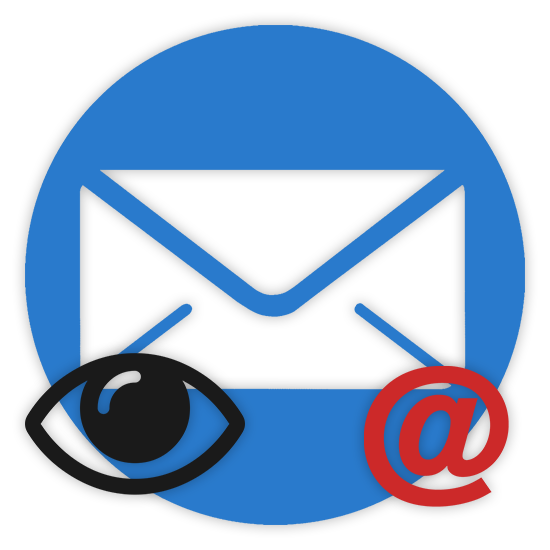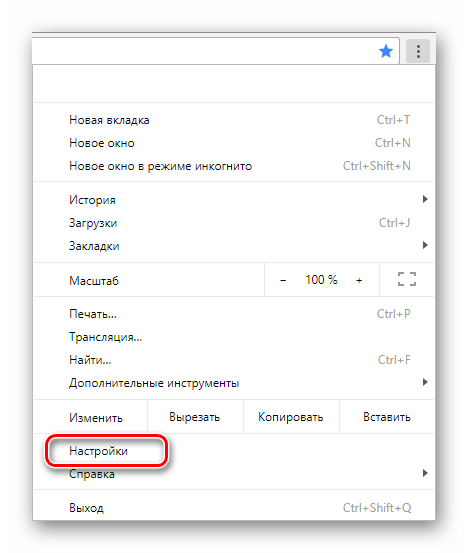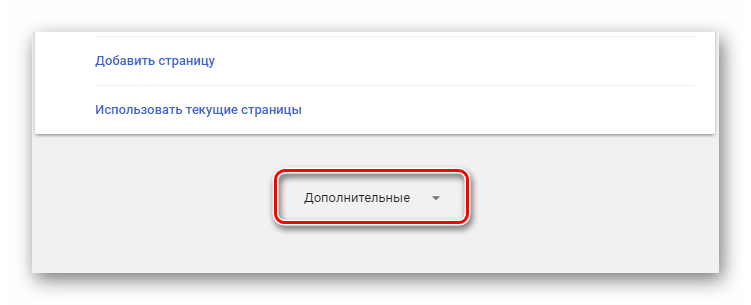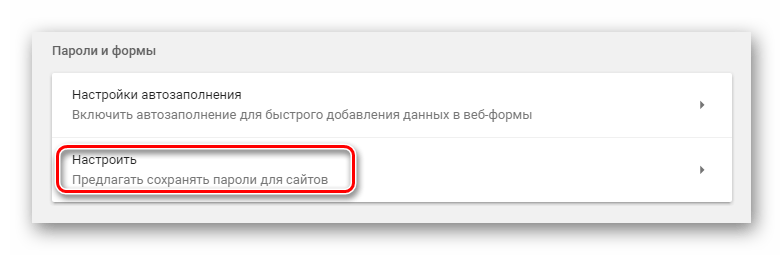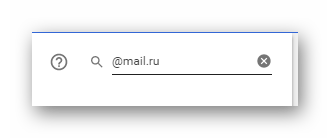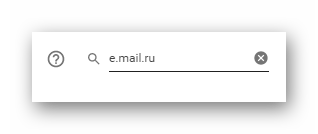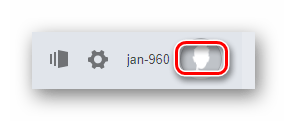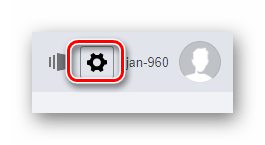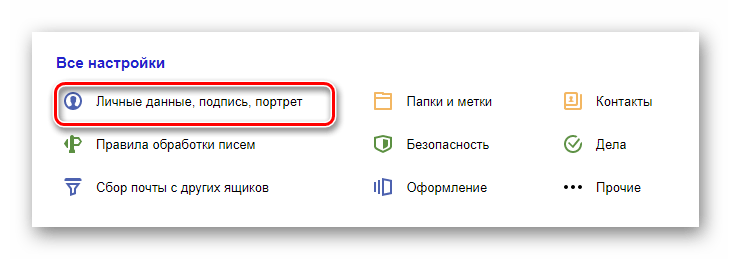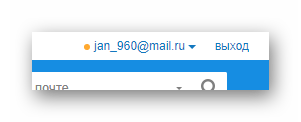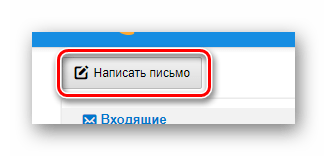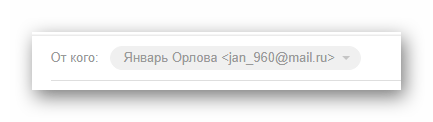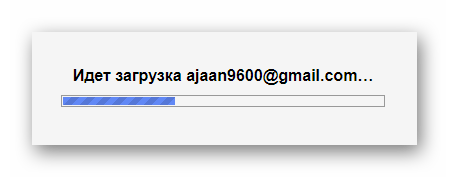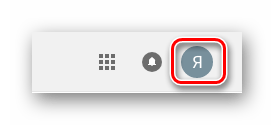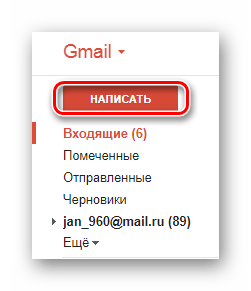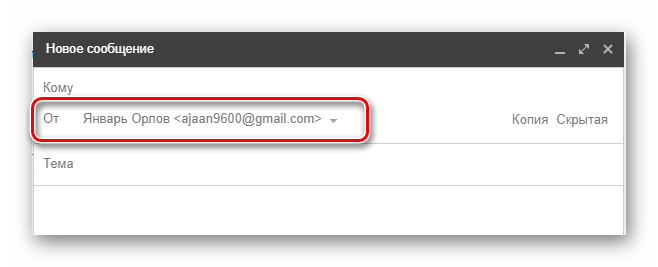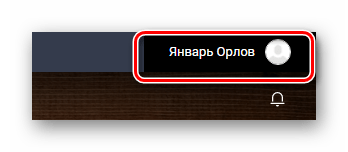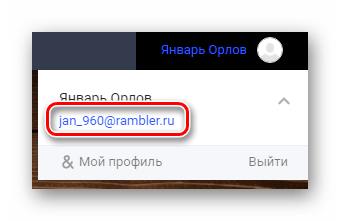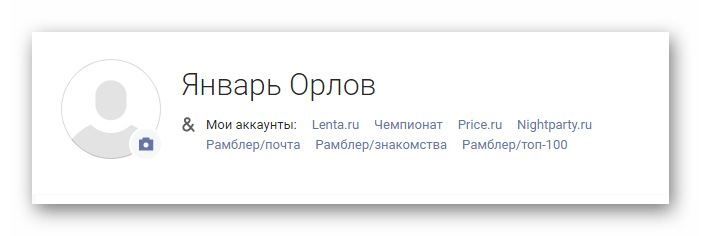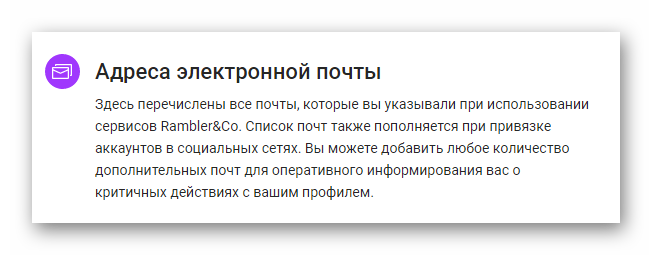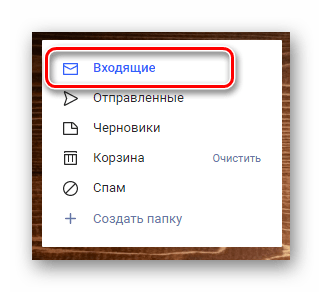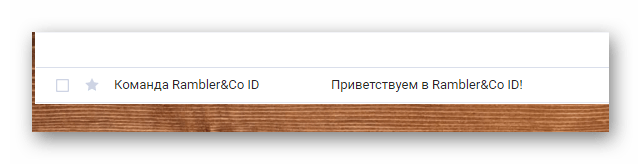Как узнать свою электронную почту
Шесть проверенных способов на все случаи жизни.
Электронная почта, или имейл, выглядит как сочетание логина, то есть имени пользователя, и домена — названия почтового сервиса, которые разделены специальным символом (собачкой, @). Например, akozoriz@yandex.ru. Имя вы придумываете себе сами во время регистрации, а домен зависит от выбранного сервиса. Это может быть, положим, yandex.ru, gmail.com, mail.ru, icloud.com.
Почту можно узнать разными способами. Если не сработает один — пробуйте другой.
1. Как узнать свою электронную почту на Android‑устройстве
Если пользуетесь смартфоном или планшетом на Android, то самый простой способ вспомнить свой имейл — это просмотреть информацию об аккаунте в настройках.
Для этого откройте настройки гаджета и перейдите в пункт «Аккаунты». Здесь будут собраны все ваши учётные записи, включая соцсети, мессенджеры и имейл.
2. Как узнать свою электронную почту на iPhone или iPad
Откройте системные настройки на смартфоне или планшете и нажмите на строчку «Apple ID, iCloud, медиаконтент и покупки».
Основной имейл отобразится под вашим аватаром и именем. Перейдите в пункт «Имя, номера телефонов…», и в разделе «Контактные данные» увидите остальные ящики, если они добавлены.
3. Как узнать свою электронную почту на любом устройстве через сайт сервиса
Если вы заходили в свой ящик через веб‑версию в браузере и включали опцию «Запомнить меня», то адрес сохранился и его легко можно выяснить.
Если не помните, каким почтовым сервисом пользовались, пройдите по всем ссылкам ниже и просмотрите каждый из них.
Если же вход в аккаунт не был выполнен, то при открытии страницы по ссылке вы увидите предложение авторизоваться с помощью логина и пароля. Если вы когда‑то делали это на данном устройстве и в конкретном браузере, то в поле «Логин» будет подсказка — ваш адрес электронной почты.
Gmail
Откройте ссылку. Посмотрите на имя вкладки с почтой — в некоторых браузерах адрес отображается прямо на ней. Либо зайдите в профиль, кликнув по своему фото или, если не добавляли его, по букве в цветном кружке.
Если ящиков несколько, то они будут показаны здесь.
Yandex
Зайдите в «Яндекс.Почту» по этой ссылке и нажмите на значок своего профиля.
Сразу под именем вы увидите свой имейл‑адрес.
Mail.ru
Перейдите по ссылке и кликните по стрелке рядом с аватаром или буквой в кружочке.
Справа чуть ниже имени будет показан адрес электронной почты.
iCloud
Откройте ссылку и кликните по иконке «Почта» или Mail.
Нажмите на значок шестерёнки и выберите «Настройки».
В разделе «Учётные записи» будут отображены все добавленные ящики.
4. Как узнать свою электронную почту в браузере на ПК
Для удобства в Chrome, Opera, Firefox и других браузерах сохраняются учётные данные для входа на сайтах, которые вы посещаете. Почти всегда в качестве логина используется имейл, так что его можно подсмотреть там. Вот как это сделать в популярных браузерах.
Chrome
Откройте меню, нажав кнопку с тремя точками, и выберите «Настройки».
Перейдите в раздел «Автозаполнение» → «Пароли».
Пролистайте список сохранённых паролей и изучите колонку «Имя пользователя». Скорее всего, в ней найдётся адрес вашей почты или даже несколько.
Яндекс.Браузер
Кликните по иконке с ключом на панели инструментов.
Если не видите такого значка — откройте меню и выберите «Пароли и карты».
В колонке «Логины» поищите адрес своей электронной почты.
Firefox
Откройте меню и зайдите в пункт «Пароли».
Просмотрите сохранённые логины в боковом меню. Одно из имён пользователей будет вашей электронной почтой.
Edge
Кликните по значку с тремя точками и перейдите в «Настройки».
Выберите «Профили» → «Пароли».
Прокрутите список вниз и поищите свою почту.
Opera
Откройте новую вкладку и кликните правой кнопкой мыши по строчке «Настройки».
Прокрутите экран вниз, раскройте раздел «Дополнительно» и выберите «Пароли».
В колонке «Имя пользователя» найдите свой имейл.
Safari
Перейдите в меню Safari → «Настройки».
Переключитесь на вкладку «Пароли» и введите шифр администратора.
В боковом меню отобразится список сайтов с сохранёнными паролями, среди которых должен быть ваш ящик.
5. Как узнать свою электронную почту на любом устройстве через аккаунты в соцсетях
Для регистрации в социальных сетях тоже обычно требуется имейл, поэтому логином в Facebook*, Instagram* и «Одноклассниках», скорее всего, будет ваша почта. А чтобы узнать её, достаточно заглянуть в настройки профиля.
Facebook*
Раскройте меню и выберите «Настройки и конфиденциальность».
Перейдите в пункт «Настройки».
Ваш имейл будет показан в строке «Контактная информация».
Instagram*
Запустите приложение, перейдите на вкладку профиля и отройте меню.
Выберите «Настройки» → «Аккаунт».
Зайдите в пункт «Личная информация». Имейл отобразится в строке «Электронный адрес».
Одноклассники
Откройте свою страницу, кликните по значку профиля в правом верхнем углу и выберите «Изменить настройки».
В разделе «Основные», в строке «Адрес эл. почты», будет показан ваш имейл.
6. Как узнать свою электронную почту на любом устройстве по номеру телефона
Если вы ранее привязывали к ящику номер телефона, то узнать адрес можно, запустив процедуру восстановления, которая используется, когда забыт пароль. В этом случае система сбросит шифр и попросит придумать новый, но заодно напомнит вам адрес электронной почты.
Для сброса откройте страничку почтового сервиса. Если не помните, каким именно пользовались, — переберите по очереди разные: Gmail, Yandex, Mail.ru, iCloud.
Интерфейс у разных сервисов может различаться, но под полем ввода всегда будет ссылка «Забыли адрес электронной почты?» или «Забыли пароль?». Кликните по ней.
Введите номер телефона и нажмите «Далее».
Укажите имя и фамилию и ещё раз нажмите «Далее».
Кликните «Отправить» и введите код подтверждения, который придёт на телефон в СМС.
Останется выбрать нужный аккаунт и придумать новый пароль.
Читайте также 📧🔐❓
- Как посмотреть сохранённые пароли в разных браузерах
- Как узнать IP-адрес компьютера, планшета или смартфона
- Как узнать свой номер телефона, если на счету нет денег
- Лайфхак: как узнать, почему вам приходит так много спама на электронную почту
- 11 признаков взлома вашего компьютера или смартфона
*Деятельность Meta Platforms Inc. и принадлежащих ей социальных сетей Facebook и Instagram запрещена на территории РФ.

Сегодня разберем вот такой вот, казалось бы, банальный вопрос, как потерю e-mail-адреса…
Происходит это обычно с начинающими пользователями, которые достаточно редко используют почтовый ящик: зарегистрировались на парочке сайтов, затем забыли о нем на полгода-год, а после понадобилось восстановить доступ, а почты-то и нет под-рукой (а память штука избирательная… и, как назло, точный адрес не вспоминается)? 😉
В общем-то, если вы столкнулись с нечто подобным, для начала посоветую успокоиться и вспомнить, на каких сайтах вообще вы использовали «эту почту», кому из знакомых и друзей с нее что-то пересылали, и т.д. и т.п. Чем больше подобной информации вспомните — тем выше вероятность успешного восстановления доступа к почте!
Ну а я ниже приведу несколько способов, которые могут натолкнуть вас на правильное место поиска… 👌
*
Где можно подсмотреть свой адрес электронной почты
Способ 1
Если вы переписывались с кем-то из знакомых вам людей — то в его почте наверняка есть ваш адресок. Достаточно просто попросить этого товарища вам помочь…
Стоит также отметить, что у многих пользователей несколько почтовых ящиков. Если у вас «похожая» картина — проверьте те ящики, которые вы еще помните, возможно, что в них остались ваши сообщения с забытого e-mail адреса.
*
Способ 2
Если вы пользуетесь сервисами от Mail.ru (Яндекс, Gmail и пр.) — обратите внимание, что ваш e-mail отображается справа в верхнем углу экрана (если, конечно, вы авторизованы на сервисе).
e-mail отображается в правом верхнем углу — Mail.ru
*
Способ 3
Возможно, ваш E-mail «помнит» смартфон… (если, конечно, вы пользуетесь всеми его функциями).
Попробуйте открыть настройки Android и перейти в разделы «Служба Google» и «Учетные записи и архивация». См. скрин ниже. 👇
Учетные записи, службы Google — Смартфон от Samsung
В этих разделах (с немалой долей вероятности) вы найдете логины (E-mail) к ряду своих сервисов: аккаунту Google, Samsung, Яндекс-почты и прочие (в зависимости от того, где вы регистрировались и что использовали).
E-mail найден в службах Google (на телефоне)
Управление учетными записями
*
Способ 4
Почти все браузеры сохраняют логины, пароли, e-mail и пр. информацию для быстрого доступа к сайтам. Т.е. если вы относительно давно пользуетесь своим браузером — то в его памяти наверняка присутствует и искомый ящик!
В Google Chrome все сохраненные пароли находятся по следующему адресу: chrome://settings/passwords
Обратите внимание, что в этом списке напротив каждого сайта указан ваш почтовый адрес, который вы использовали для регистрации. Собственно, вам осталось только пробежаться по этому списку и узнать свой e-mail!
В настройках браузера Chrome
*
Способ 5
Если вы помните сайт, на котором вы использовали забытую почту в качестве логина — возможно она еще хранится в кэше браузера.
Достаточно открыть этот сайт, кликнуть по графе e-mail (почта) и браузер попытается вставить данные из кэша. Вполне может сработать!
Кэш браузера помнит почту!
*
Способ 6
Если у вас есть заполненная страничка в соц. сети (даже к которой у вас нет доступа) — очень вероятно, что она есть в кэше поисковых систем (например, Google). Попробуйте сделать запрос вида «Александра Петрова my.mail.ru» (это просто пример, все совпадения случайны).
Кэш поисковой системы
Кстати, кликнув ЛКМ по адресу страничке (в поиске Google) — можно открыть ее сохраненную копию (на ней также возможно вы найдите потерянный e-mail).
Просмотр сохраненной копии
*
Способ 7
Если вы хотя бы помните тот сервис, где вы регистрировались (Яндекс, например) — то можно написать в тех. поддержку (Support) и найти ваш e-mail по привязанному номеру мобильного телефона (в некоторых случаях для восстановления почты допускаются ответы на контрольные вопросы).
Странички восстановления доступа к почте:
- Gmail (Google) (Понадобиться либо номер телефона, либо вторая привязанная почта) — https://accounts.google.com/signin/v2/usernamerecovery
- Яндекс сервис — https://passport.yandex.ru/passport?mode=restore
- Mail.ru — https://help.mail.ru/mail-help/registration/login/trouble
*
📌 В помощь!
Как войти в почту на Mail.Ru — https://ocomp.info/kak-voyti-v-pochtu-na-mail-ru.html
*
PS
Чтобы никогда не забывать свои пароли и адреса почты — рекомендую прибегнуть к одному мега-надежному и простому способу: записать эти сведения в личный блокнот, который лежит у вас дома в надежном месте. У меня в таком блокноте есть данные аж 20-летней давности (тех сайтов и e-mail уже и в помине нет, а блокнот все еще их хранит!).
Пароль записан
*
На сим сегодня пока всё.
Дополнения по теме — приветствуются…
👋
Первая публикация: 24.12.2019
Корректировка: 12.01.2023


Полезный софт:
-
- Видео-Монтаж
Отличное ПО для создания своих первых видеороликов (все действия идут по шагам!).
Видео сделает даже новичок!
-
- Ускоритель компьютера
Программа для очистки Windows от «мусора» (удаляет временные файлы, ускоряет систему, оптимизирует реестр).
Как узнать свой адрес электронной почты
В этом уроке я расскажу, как узнать свою электронную почту. А также как в нее войти, если забыл адрес и пароль.
Содержание:
- Как выглядит адрес электронной почты
- Как узнать свою почту
- На компьютере
- На телефоне
- Если забыл адрес и не получается войти
- Как посмотреть email в социальной сети
- Как найти email через поисковую систему
Как выглядит адрес электронной почты
Адрес электронной почты (email) – это название ящика в интернете. Такой ящик регистрируется на специальном почтовом сайте, на него поступают письма – текстовые сообщения и файлы. Также с него можно отправлять письма на другие адреса.
Он состоит из английских букв без пробелов. Может содержать цифры и некоторые знаки: точку, дефис, нижнее подчеркивание. Но эти знаки не могут присутствовать в качестве первого и последнего – в начале и в конце имени.
Адрес электронной почты состоит из трех частей:
- Логин – имя ящика.
- @ — разделитель между логином и названием почтового сайта. Чтобы его набрать, нужно нажать клавишу Shift на клавиатуре и, не отпуская ее, цифру два. Называется этот знак «собака».
- Почтовый сайт – сервис в интернете, который обрабатывает письма.
Каждый ящик находится на определенном почтовом сайте. То есть чтобы в него зайти, нужно сначала открыть сайт, на котором находится ящик. Затем ввести логин и пароль, в результате чего откроются входящие письма.
Самые популярные почтовые сайты:
- mail.ru
- yandex.ru
- gmail.com
Чтобы узнать, на каком сайте работает ящик, достаточно посмотреть на его окончание — название после знака @:
- Если там указан сайт gmail.com, значит, ящик находится на нем. Это сайт Google.
- Если после @ написано yandex.ru, yandex.com, ya.ru, yandex.kz, yandex.ua или yandex.by, значит, ящик находится на Яндексе.
- А если в конце стоит mail.ru, list.ru, inbox.ru или bk.ru, то на Майле (mail.ru).
На заметку. Каждый электронный ящик уникален — он принадлежит только одному владельцу. Двух одинаковых адресов не бывает.
Как узнать свою почту
На компьютере
Способ 1: в личном кабинете
Яндекс. Откройте сайт yandex.ru. Если в ящик выполнен вход, то логин написан в верхнем правом углу страницы. К этому имени добавьте @yandex.ru и получите адрес.
А еще полный адрес можно узнать, нажав на логин. Он будет указан в появившемся меню.
Кроме того, посмотреть название можно в личном кабинете – том месте, куда приходят письма. Для этого перейдите по ссылке mail.yandex.ru. В верхнем правом углу будет написан логин.
Если по нему щелкнуть, появится меню, где будет указан полный адрес.
Майл (mail.ru). Перейдите на сайт mail.ru. Если в почту выполнен вход, то ее название будет написано в левом верхнем углу страницы.
Или перейдите в личный кабинет – туда, куда приходят письма. Для этого нажмите на надпись «Почта». Адрес ящика указан в верхнем правом углу страницы.
Gmail.com (google). Откройте сайт google.ru. В правом верхнем углу нажмите на надпись «Почта».
Еще в этот раздел можно попасть по ссылкам: gmail.com или mail.google.com.
Загрузятся письма. Чтобы посмотреть название ящика, нажмите на значок с большой буквой (на нем может быть фотография) в верхней части страницы.
Способ 2: через менеджер паролей
Часто данные от ящика сохраняются в браузере (программе для интернета). Они записываются в специальное хранилище – менеджер паролей. Сейчас я покажу, как их найти в разных программах.
Google Chrome
1. Откройте Google Chrome.
2. Нажмите на значок «три точки» в правой верхней части программы. Из меню выберите пункт «Настройки».
3. В новой вкладке откроются настройки браузера. В разделе «Автозаполнение» нажмите на пункт «Пароли».
4. Если данные от ящиков записаны в программе, они будут указаны в разделе «Сохраненные пароли».
На картинки в примере видно, что сохранены названия трех ящиков на разных почтовых сайтах: gmail.com, mail.ru, yandex.ru.
Яндекс.Браузер
1. Откройте Яндекс.Браузер.
2. Нажмите на кнопку с изображением трех горизонтальных линий в правом верхнем углу. Выберите пункт «Пароли и карты».
3. В новой вкладке откроется окно с сохраненными данными.
Mozilla Firefox
1. Запустите браузер Mozilla Firefox.
2. В правом верхнем углу программы будет значок «три пунктира» — нажмите на него и выберите «Настройки».
3. В левой части страницы щелкните по пункту «Приватность и защита». Нажмите на кнопку «Сохраненные логины…».
4. Откроется окошко с сохраненными данными.
Opera
1. Запустите Opera.
2. Нажмите на букву О в верхнем левом углу. Выберите пункт «Настройки».
3. Нажмите на «Дополнительно» слева и выберите «Безопасность».
Прокрутите страницу вниз до раздела «Пароли и формы».
4. Нажмите на «Управление паролями». Откроется меню, где будут показаны сохраненные ящики.
Способ 3: по подсказке браузера
Если вы входили в почту на компьютере через браузер (программу для интернета), то он мог запомнить логин. Тогда достаточно щелкнуть в форме входа, и появится подсказка.
Майл (mail.ru):
- Откройте сайт mail.ru
- Щелкните по строке «Имя ящика»
Яндекс:
- Перейдите по ссылке: passport.yandex.ru/auth/list
- Сервис покажет все сохраненные ящики
Gmail:
- Откройте сайт gmail.com
- Щелкните по полю «Телефон или адрес эл.почты»
Способ 4: в почтовом клиенте
Почтовый клиент — это компьютерная программа, для сбора и отправки писем без использования браузера. Если вы в ней работаете с почтой, то там указан ящик.
Microsoft Outlook
1. Откройте Microsoft Outlook.
2. Нажмите на пункт «Файл» вверху. В разделе «Сведения об учетной записи» выберите «Настройка учетных записей».
3. Во вкладке «Электронная почта» указаны названия всех ящиков, добавленных в программу.
The Bat!
1. Запустите The Bat!
2. Щелкните по кнопке «Ящик» вверху. Выберите «Свойства почтового ящика…».
3. В разделе «Общие сведения», в поле «E-mail» написано название.
Mozilla Thunderbird
Запустите программу Mozilla Thunderbird. Обычно адрес ящика указан в левом верхнем углу клиента.
Если его там нет, нажмите на значок «три пунктира» в правом углу, выберите «Настройки» и «Параметры учетной записи».
Откроется окно настроек, где будет указан email.
Способ 5: через людей, которым отправляли письма
Еще один простой способ узнать название ящика — обратиться к человеку, которому вы отправляли письма. Попросите его открыть сообщение от вас и посмотреть, какой адрес указан в строке отправителя.
В некоторых случаях для этого нужно нажать на имя отправителя.
На телефоне
В мобильном приложении
На телефоне, как и на компьютере, существуют специальные почтовые программы. Они нужны для быстрой работы с письмами без браузера. Рассмотрим, как узнать свой адрес в наиболее популярных приложениях.
Яндекс.Почта
1. Запустите приложение.
2. Нажмите на значок «три пунктира» в верхнем левом углу.
3. Откроется меню, вверху которого написан ящик.
Почта Mail.ru
1. Запустите приложение.
2. Нажмите на значок «три пунктира» в левом верхнем углу.
3. Появится меню, в котором указан email.
Gmail
- Откройте приложение.
- В правом углу нажмите на значок с буквой или фотографией. Появится окошко с адресом.
В мобильном браузере
Мобильный браузер – это программа для работы в интернете на телефоне. Самые популярные: Google Chrome, Safari, Mozilla Firefox, Opera, Яндекс.Браузер. Если вы через одну из этих программ входили в свою почту, то, возможно, адрес ящика там сохранился.
Если почта на Яндексе
Перейдите на сайт mail.yandex.ru. Возможно, как только вы откроете сайт, появится ваш адрес. Если вместо этого открылся личный кабинет (входящие), то нажмите на значок «три пунктира» слева.
Появится меню, где будет указан email.
Если почта на Майле (mail.ru)
В мобильном браузере откройте сайт mail.ru. Обычно вверху страницы в разделе «Почта» написан email.
Также его можно посмотреть в самом ящике, если нажать на кнопку с изображением трех горизонтальных линий (вверху слева).
Появится меню, вверху которого будет написано название ящика.
Если ящик Gmail (Гугл)
Зайдите на сайт gmail.com. Нажмите на значок «три пунктира» слева.
Адрес будет показан вверху страницы.
В настройках телефона Андроид
Название ящика Gmail (google) можно посмотреть в настройках телефона с системой Андроид. Ведь в таких телефонах нужно указывать Гугл аккаунт для полноценной работы системы и приложений.
1. Нажимаем на значок «Настройки» на экране устройства.
2. Переходим в раздел «Аккаунты».
3. Нажимаем на значок Google.
Там же могут быть ящики других сервисов — обычно они добавляются, если установлены почтовые клиенты на телефоне.
Появится добавленный в систему адрес.
Если забыл адрес и не получается войти
Практически во всех почтовых сервисах есть функция восстановления забытого ящика (логина). Покажу, как ей пользоваться в Яндекс и Гугле.
На заметку. В сервисе Майл (mail.ru), к сожалению, такой функции нет.
Яндекс
1. Перейдите на сайт yandex.ru и щелкните по кнопке «Войти в почту» в правом верхнем углу.
2. Щелкните по ссылке «Не помню логин».
3. Далее введите номер мобильного телефона, привязанного к ящику.
Затем нужно напечатать проверочное слово с картинки.
4. После этого на указанный номер позвонят и продиктуют код. Или же отправят его в смс сообщении. Этот код нужно ввести в поле.
5. Напечатайте имя и фамилию, указанные в настройках ящика.
6. Если данные введены верно, Яндекс покажет логин.
Добавьте к нему @yandex.ru и получите полное название ящика.
Gmail.com (google)
1. Перейдите на сайт gmail.com. Щелкните по «Забыли адрес эл. почты?».
2. Введите привязанный номер телефона или резервный адрес почты.
3. Затем напечатайте имя и фамилию, которые указаны настройках ящика.
4. Нажмите «Отправить» для отправки кода подтверждения.
И напечатайте код, отправленный на телефон или резервный ящик.
5. Если все данные указаны правильно, Гугл покажет ваш адрес.
Как посмотреть email в социальной сети
Если электронный адрес был когда-то добавлен в соцсеть, то его можно узнать в настройках страницы. Покажу, как его посмотреть в Одноклассниках, Вконтакте, Инстаграме и Фейсбуке.
Одноклассники
Войдите в свой профиль в Одноклассниках (ok.ru). Прокрутите страницу немного вниз и нажмите на пункт «Мои настройки» слева.
Если ящик добавлен, он будет написан во вкладке «Основное».
Вконтакте
Войдите в профиль Вконтакте (vk.com). Нажмите на свое имя в верхнем правом углу и выберите «Настройки».
Откроются параметры, где будет указано название ящика – если оно, конечно, было добавлено ранее.
В целях безопасности ВК скрывает часть символов. Но зато показывает начало логина и почтовый сайт. При помощи этих данных можно попробовать узнать адрес одним из предыдущих способов.
Или посмотреть его в подсказках браузера. Для этого откройте браузер в режиме инкогнито, зайдите на сайт vk.com и щелкните по пункту «Телефон или Email».
На заметку. Открыть новое окно в инкогнито (приватном режиме) можно при помощи сочетания клавиш Ctrl + Shift + N или Ctrl + Shift + P.
Инстаграм
Войдите в профиль Инстаграм (instagram.com). Нажмите на иконку человечка в правом верхнем углу. Затем щелкните по кнопке «Редактировать профиль».
Если в настройках страницы указан ящик, он будет написан в графе «Эл. адрес».
Зайдите на свою страничку в Facebook (facebook.com). Нажмите на имя вверху, затем перейдите в раздел «Информация».
Щелкните по пункту «Контактная и основная информация» слева. Нажмите на «1 электронный адрес скрыт из хроники» для отображения прикрепленного ящика.
Как найти email через поисковую систему
Поисковики Яндекс и Гугл ежедневно обходят и запоминают миллионы страниц интернета. Поэтому если ваш email был опубликован на одной из общедоступных страниц (сайте, форуме), возможно, его получится найти.
Покажу на примере поиска в Гугл:
- Открываем google.ru
- Набираем свое имя и фамилию.
- Печатаем почтовый сайт и нажимаем Enter.
- Изучаем результаты. Возможно, среди них есть наш ящик.
Обновлено: 23.02.2020
Автор: Илья Курбанов
Содержание
- Узнаем адрес своей почты
- Яндекс Почта
- Mail.ru
- Gmail
- Rambler
- Вопросы и ответы
Среди пользователей сети интернет и в частности почтовых сервисов присутствует большой процент новичков, никогда раньше не сталкивающихся с E-Mail адресами. Исходя от указанной особенности нами далее по ходу данной статьи будет достаточно детально раскрыта тема методов, как можно узнать собственный имейл.
Узнаем адрес своей почты
Для начала стоит заметить, что узнать адрес электронной почты вне зависимости от используемого сервиса можно еще в процессе регистрация, запомнив данные из поля «Логин». При этом в состав полного E-Mail также входит доменное имя сервиса, после символа собаки.
Если вам нужно разузнать адрес от чужого аккаунта, то единственным для вас выходом будет попросить его у владельца. В противном случае данная разновидность информации защищена пользовательским соглашением и не может разглашаться сервисами.
Переходя непосредственно к сути вопроса, также важно сделать оговорку на то, что узнать интересующий адрес от своего аккаунта можно несколькими различными способами. Однако доступными они будут только после выполнения успешной авторизации на сайте почтового сервиса.
В случае отсутствия прямого доступа к почте можно проверить базу данных браузера на предмет сохраненной информации, используя поиск.
Мы кратко покажем, как это делается, на предмете Хрома.
- Через главное меню веб-браузера отройте раздел «Настройки».
- Пролистайте страницу с параметрами и раскройте список «Дополнительные».
- В блоке «Пароли и формы» воспользуйтесь кнопкой «Настроить».
- С правой стороны вверху страницы в поле «Поиск паролей» введите доменное имя почты, включая символ собаки.
- Для большей точности можно искать почту, используя в качестве запроса URL-адрес ящика.
- Теперь остается в представленном списке найти нужные E-Mail и воспользоваться им по назначению.
Почти каждый почтовый сервис предоставляет возможность изменения базового доменного имени в рамках аккаунта, потому будьте внимательны.
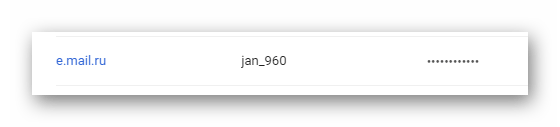
Читайте также: Как узнать пароль в браузере
В случае наличия возможности авторизации в аккаунте, поступить можно по-разному, отталкиваясь от особенностей почтовых сервисов.
Яндекс Почта
Первый по популярности в России сервис обмена электронными письмами демонстрирует нужную вам информацию практически всегда. Более того, хотя сервис и имеет возможность работы от лица другого пользователя, оригинальный адрес почты всегда будет доступен.
Читайте также: Как зарегистрироваться на Яндекс.Почте
- Находясь на основной странице почтового сервиса от Яндекс, кликните по фотографии профиля в правом верхнем углу.
- Лидирующую позицию в представившемся меню занимает строка с искомым E-Mail адресом от используемого аккаунта.
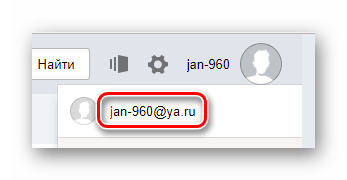
Читайте также: Как изменить логин в Яндекс
Если вы точно уверены в том, что имейл был некогда изменен, можно посмотреть раздел с параметрами почты от Яндекс.
- С левой стороны от ранее использовавшейся фотографии, кликните по кнопке с изображением шестеренки.
- Из представленного блока с пунктами перейдите к категории «Личные данные».
- В специальном списке «Отправлять письма с адреса» вы можете узнать используемый имейл, а также изменить его по собственному желанию.
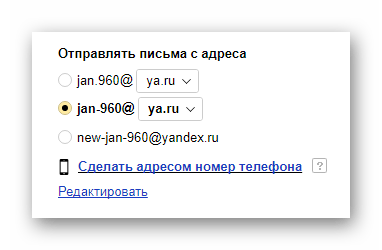
Вдобавок ко всему прочему, активный E-Mail отображается при создании писем.
- Перейдите к основной странице данного почтового сервиса и кликните по кнопке «Написать».
- Вверху открывшейся страницы в текстовом блоке «От кого» будут отображаться нужные данные.
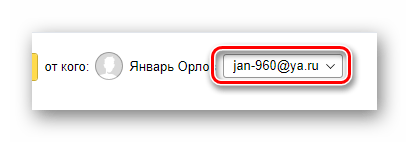
На этом с почтовым сервисом от компании Яндекс можно закончить, так как рассмотренные разделы способны предоставить более чем детальную информацию об аккаунте, включая непосредственно E-Mail адрес.
Mail.ru
Сервис по обмену электронными сообщениями Mail.ru предоставляет доступ к нужным данным в еще более открытой форме, нежели Яндекс. Частично это связано с тем, что аккаунт в данной системе в автоматическом режиме подключается ко всем дочерним сервисам площадки Мэил.ру, а не только почтовому ящику.
- Перейдите к списку сообщений в почте Mail.ru и в правом верхнем углу найдите полную версию логина используемого аккаунта.
- Благодаря указанной ссылке можно раскрыть главное меню данного сайта и оттуда изъять адрес почты, расположенный непосредственно под именем владельца.
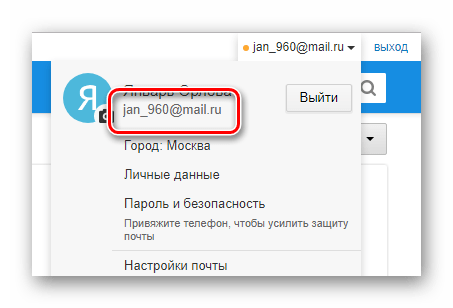
Помимо этого предельно упрощенного метода можно поступить несколько иным способом.
- С помощью навигационного меню откройте раздел «Письма».
- В левом верхнем углу найдите и кликните по кнопке «Написать письмо».
- С правой стороны рабочей области в блоке «Кому» кликните по ссылке «От кого».
- Теперь в самом верху формы создания сообщения появится новая строка, в которой будет представлен ваш адрес электронной почты.
- При необходимости можно его изменить на E-Mail другого пользователя, чей аккаунт был привязан к вашему.
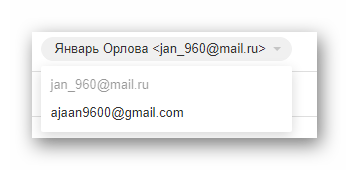
Как показывает практика, данная возможность плохо реализована в этой системе.
Подробнее: Как привязать почту к другой почте
Выполнив каждое предписание в точности, как было описано, у вас не возникнет сложностей с получением собственного адреса электронного почтового ящика. Если же в вашем случае что-то сделать не получается, рекомендуем ознакомиться с детальной статьей по схожей теме.
Подробнее: Что делать, если забыл логин Mail.ru
Gmail
Одним из самых обширных ресурсов в интернете является система Google, имеющая фирменный почтовый сервис Gmail. В данном случае узнать собственные данные от аккаунта можно без особых затруднений, так как в процессе перехода к ящику на экране появляется индикатор загрузки с подписью, являющейся по совместительству адресом электронного ящика.
Главную страницу сайта можно обновлять бесконечное количество раз, всегда получая экран загрузки с имейлом вашего профиля в системе.
Если вы по каким-либо причинам не можете обновить страницу почтового сервиса, можно поступить несколько иным образом.
Читайте также: Как создать аккаунт Gmail
- Откройте главную страницу почты Gmail, например, на вкладке «Входящие» и кликните по фотографии аккаунта в правом верхнем углу окна интернет-обозревателя.
- В представленной карточке в самом верху под именем пользователя находится полная версия E-Mail адреса данной почтовой системы.
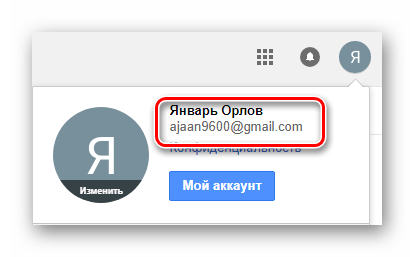
Безусловно, равно как и в случае других систем, можно воспользоваться редактором новых сообщений.
- На главной странице почты в основном навигационном меню с левой стороны кликните по кнопке «Написать».
- Теперь в правой части страницы появится контекстное окно, из которого вам необходимо ознакомиться со строкой «От».
- При необходимости в случае существования привязки можно изменить отправителя.
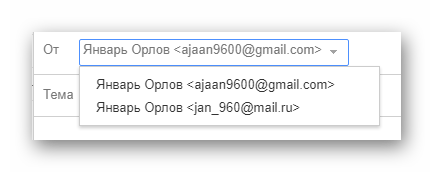
На данном моменте можно закончить с описанием процедуры получения адреса почты в системе Gmail, так как этого более чем достаточно для раскрытия нужной информации.
Rambler
Сервис Рамблер используется минимальным количеством пользователей, из-за чего вопросы с вычислением адреса почты являются крайне редкими. Если же вы относитесь к числу людей, предпочитающих Rambler почту, имейл электронного ящика можно вычислить следующими образом.
Читайте также: Как создать аккаунт в Рамблер почте
- Авторизуйтесь в почтовом сервисе на площадке Рамблер и раскройте главное меню электронного ящика, кликнув по имени пользователя в правом вернем углу экрана.
- В появившемся блоке помимо кнопки для выхода из аккаунта, будет представлен ваш E-Mail адрес.
- Кликните по кнопке «Моя профиль», чтобы открыть личный кабинет в системе Рамблер.
- Среди представленных на странице блоков найдите раздел «Адреса электронной почты».
- Под текстом, описывающим предназначение данного блока, располагается список со всеми имейлами, подключенными к вашему аккаунту.
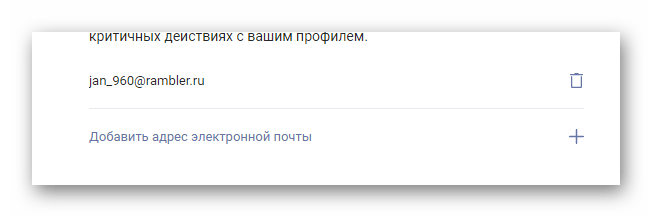
Основным, как правило, является первый E-Mail в списке.
Недавно обновленный дизайн почтового сервиса Rambler на сегодняшний день не позволяет увидеть адрес отправителя при создании нового сообщения, как это реализовано в других ранее затронутых сервисах. При этом все же можно воспользоваться системой обмена письмами, чтобы узнать E-Mail.
- Перейдите в папку «Входящие», используя главное меню.
- Из представленного списка присланных сообщений выберите любое письмо и откройте его в режиме просмотра.
- Вверху открывшейся страницы под темой обращения и адресом отправителя, можно найти E-Mail вашего аккаунта.
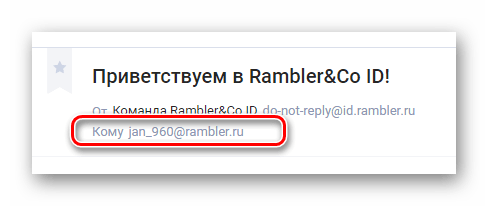
Как видно, по части поиска информации по аккаунту система Rambler не особо отличается от прочих аналогичных сервисов, но все же имеет несколько примечательных особенностей.
Вне зависимости от используемого сервиса, будучи владельцем аккаунта, у вас в любом случае не должно возникнуть трудностей с вычислением имейла. При этом, к сожалению, ничего нельзя сделать, если вы не авторизованы в почте и адреса не были предварительно сохранены в базе данных вашего интернет-обозревателя.
Как выглядит почтовый адрес, и к какому сайту он привязан
Пример почтового адреса:
ivanov_ivan_1995@mail.ru
Почтовый электронный адрес (или по-простому E-Mail почта) – это зарезервированный адрес, почтовым сервисом, которые позволяет отправлять, принимать письма с текстом, фотографиями и другими файлами.
Электронная почта уникальная для каждого пользователя и состоит из двух частей, разделённых знаком собаки (@) – да, она так и называется.
- ivanov_ivan (Левая часть) – это имя почтового ящика, которое очень часто совпадает с логином, используемым на почтовом сайте.
- mail.ru (Правая часть) – это доменное имя сервера, на котором располагается данная почта. Из примера видно, что почта заведена на сайте – mail.ru.
Есть несколько популярных сайтов, на которых хранится почта пользователей. Я говорю именно про Россию и некоторые страны СНГ. Если вы знаете адрес почты, то вы можете быстро определить сайт, на котором она располагается. Достаточно посмотреть в правую часть.
- google.com (@Gmail.com)
- yandex.ru (@ya.ru, @ yandex.ru) – вместо «ru» могут использоваться также by (Беларусь), kz (Казахстан), ua (Украина).
- mail.ru (@mail.ru, @inbox.ru, @list.ru, @bl.ru, @internet.ru)
- icloud.com (@icloud.com) – используется во всей продукции компании Apple (iPhone, iPad, iMac и т.д.). Также является логином, для авторизации на устройстве.
Мы разобрались – как выглядит почтовый адрес, как определить, на каком сайте он может находиться и из чего он состоит. Теперь приступаем к способам вспомнить или узнать электронный почтовый адрес.
Как узнать свой адрес электронной почты?
Для начала давайте разберемся, где же может увидеть наименование почтового ящика, который вы зарегистрировали. Данный способ обязательно требует предварительной авторизации в почте и после последней авторизации вы не должны были чистить сохраняемые данные в браузере. Итак, если вам необходимо знать адрес своей электронной почты на сайте Mail.ru, то достаточно перейти на главную страницу данного сайта и взглянуть в правый верхний угол:.
Также свой почтовый ящик можно увидеть в левом углу, под логотипом сайта:
Увидели? Тогда скопируйте наименование и сохраните его в текстовом документе или на телефоне в черновиках СМС сообщений.
На сайте почтового сервиса
Почтовый адрес можно посмотреть на самом сайте в личном кабинете. На многих информационных ресурсах почему-то упускают одну очень важную деталь: вы должны быть авторизованы на данном сервисе. Если на каком-то из устройств вы уже зашли в почту, то вам нужно просто посмотреть точный адрес. Вот про это мы и поговорим в этой главе. Рассмотрим самые популярные сервисы.
Mail.ru
Сервис по обмену электронными сообщениями Mail.ru предоставляет доступ к нужным данным в еще более открытой форме, нежели Яндекс. Частично это связано с тем, что аккаунт в данной системе в автоматическом режиме подключается ко всем дочерним сервисам площадки Мэил.ру, а не только почтовому ящику.
- Перейдите к списку сообщений в почте Mail.ru и в правом верхнем углу найдите полную версию логина используемого аккаунта.
- Благодаря указанной ссылке можно раскрыть главное меню данного сайта и оттуда изъять адрес почты, расположенный непосредственно под именем владельца.
Помимо этого предельно упрощенного метода можно поступить несколько иным способом.
- С помощью навигационного меню откройте раздел «Письма».
- В левом верхнем углу найдите и кликните по кнопке «Написать письмо».
- С правой стороны рабочей области в блоке «Кому» кликните по ссылке «От кого».
- Теперь в самом верху формы создания сообщения появится новая строка, в которой будет представлен ваш адрес электронной почты.
- При необходимости можно его изменить на E-Mail другого пользователя, чей аккаунт был привязан к вашему.
Выполнив каждое предписание в точности, как было описано, у вас не возникнет сложностей с получением собственного адреса электронного почтового ящика. Если же в вашем случае что-то сделать не получается, рекомендуем ознакомиться с детальной статьей по схожей теме.
Gmail
Одним из самых обширных ресурсов в интернете является система Google, имеющая фирменный почтовый сервис Gmail. В данном случае узнать собственные данные от аккаунта можно без особых затруднений, так как в процессе перехода к ящику на экране появляется индикатор загрузки с подписью, являющейся по совместительству адресом электронного ящика.
Главную страницу сайта можно обновлять бесконечное количество раз, всегда получая экран загрузки с имейлом вашего профиля в системе.
Если вы по каким-либо причинам не можете обновить страницу почтового сервиса, можно поступить несколько иным образом.
- Откройте главную страницу почты Gmail, например, на вкладке «Входящие» и кликните по фотографии аккаунта в правом верхнем углу окна интернет-обозревателя.
- В представленной карточке в самом верху под именем пользователя находится полная версия E-Mail адреса данной почтовой системы.
Безусловно, равно как и в случае других систем, можно воспользоваться редактором новых сообщений.
- На главной странице почты в основном навигационном меню с левой стороны кликните по кнопке «Написать».
- Теперь в правой части страницы появится контекстное окно, из которого вам необходимо ознакомиться со строкой «От».
- При необходимости в случае существования привязки можно изменить отправителя.
На данном моменте можно закончить с описанием процедуры получения адреса почты в системе Gmail, так как этого более чем достаточно для раскрытия нужной информации.
Яндекс Почта
Первый по популярности в России сервис обмена электронными письмами демонстрирует нужную вам информацию практически всегда. Более того, хотя сервис и имеет возможность работы от лица другого пользователя, оригинальный адрес почты всегда будет доступен.
- Находясь на основной странице почтового сервиса от Яндекс, кликните по фотографии профиля в правом верхнем углу.
- Лидирующую позицию в представившемся меню занимает строка с искомым E-Mail адресом от используемого аккаунта.
Если вы точно уверены в том, что имейл был некогда изменен, можно посмотреть раздел с параметрами почты от Яндекс.
- С левой стороны от ранее использовавшейся фотографии, кликните по кнопке с изображением шестеренки.
- Из представленного блока с пунктами перейдите к категории «Личные данные».
- В специальном списке «Отправлять письма с адреса» вы можете узнать используемый имейл, а также изменить его по собственному желанию.
Вдобавок ко всему прочему, активный E-Mail отображается при создании писем.
- Перейдите к основной странице данного почтового сервиса и кликните по кнопке «Написать».
- Вверху открывшейся страницы в текстовом блоке «От кого» будут отображаться нужные данные.
На этом с почтовым сервисом от компании Яндекс можно закончить, так как рассмотренные разделы способны предоставить более чем детальную информацию об аккаунте, включая непосредственно E-Mail адрес.
Rambler
Сервис Рамблер используется минимальным количеством пользователей, из-за чего вопросы с вычислением адреса почты являются крайне редкими. Если же вы относитесь к числу людей, предпочитающих Rambler почту, имейл электронного ящика можно вычислить следующими образом.
- Авторизуйтесь в почтовом сервисе на площадке Рамблер и раскройте главное меню электронного ящика, кликнув по имени пользователя в правом вернем углу экрана.
- В появившемся блоке помимо кнопки для выхода из аккаунта, будет представлен ваш E-Mail адрес.
- Кликните по кнопке «Моя профиль», чтобы открыть личный кабинет в системе Рамблер.
- Среди представленных на странице блоков найдите раздел «Адреса электронной почты».
- Под текстом, описывающим предназначение данного блока, располагается список со всеми имейлами, подключенными к вашему аккаунту.
Основным, как правило, является первый E-Mail в списке.
Недавно обновленный дизайн почтового сервиса Rambler на сегодняшний день не позволяет увидеть адрес отправителя при создании нового сообщения, как это реализовано в других ранее затронутых сервисах. При этом все же можно воспользоваться системой обмена письмами, чтобы узнать E-Mail.
- Перейдите в папку «Входящие», используя главное меню.
- Из представленного списка присланных сообщений выберите любое письмо и откройте его в режиме просмотра.
- Вверху открывшейся страницы под темой обращения и адресом отправителя, можно найти E-Mail вашего аккаунта.
Как видно, по части поиска информации по аккаунту система Rambler не особо отличается от прочих аналогичных сервисов, но все же имеет несколько примечательных особенностей.
Вне зависимости от используемого сервиса, будучи владельцем аккаунта, у вас в любом случае не должно возникнуть трудностей с вычислением имейла. При этом, к сожалению, ничего нельзя сделать, если вы не авторизованы в почте и адреса не были предварительно сохранены в базе данных вашего интернет-обозревателя.
Посмотреть в браузере
Смотрите, почти в каждом браузере есть такая функция, как сохранение пароля. Вы вводите один раз логин, пароль, а дальше за вас это делает ваш браузер. Эти данные хранятся в самом браузере и их можно подсмотреть (этим мы сейчас и займемся). Как мы уже поняли в почтовом сервисе в качестве логина часто используется именно адрес электронной почты. Выберите браузер, который вы используете.
Яндекс
1. Перейдите на сайт yandex.ru и щелкните по кнопке «Войти в почту» в правом верхнем углу.
2. Щелкните по ссылке «Не помню логин».
3. Далее введите номер мобильного телефона, привязанного к ящику.
Затем нужно напечатать проверочное слово с картинки.
4. После этого на указанный номер позвонят и продиктуют код. Или же отправят его в смс сообщении. Этот код нужно ввести в поле.
5. Напечатайте имя и фамилию, указанные в настройках ящика.
6. Если данные введены верно, Яндекс покажет логин.
Добавьте к нему @yandex.ru и получите полное название ящика.
Google Chrome
- В правом верхнем углу, найдите три точки, расположенные в вертикальном положении и нажмите по ним.
- Находим пункт «Настройки».
- Слева выбираем раздел «Автозаполнение» и нажимаем «Пароли».
- Можно быстро найти почту, а также сайт, где она используется.
Mozilla Firefox
1. Запустите браузер Mozilla Firefox.
2. В правом верхнем углу программы будет значок «три пунктира» — нажмите на него и выберите «Настройки».
3. В левой части страницы щелкните по пункту «Приватность и защита». Нажмите на кнопку «Сохраненные логины…».
4. Откроется окошко с сохраненными данными.
Opera
1. Запустите Opera.
2. Нажмите на букву О в верхнем левом углу. Выберите пункт «Настройки».
3. Нажмите на «Дополнительно» слева и выберите «Безопасность».
Прокрутите страницу вниз до раздела «Пароли и формы».
4. Нажмите на «Управление паролями». Откроется меню, где будут показаны сохраненные ящики.
Подсказка в браузере
Очень часто браузер самостоятельно подсказывает, какой логин (почту) нужно ввести в основную строчку. Данный способ поможет вам, если вы не авторизованы на сервисе, но ваш браузер уже запомнил логин (Email), который вы использовали ранее. Давайте покажу, что мы будем делать:
Зайдите на любой сайт почты, который вы ранее использовали. Если вы не помните, какой сервис ваш, можно попробовать открыть все:
Google.com
Mail.ru
Yandex.ru
Не важно на какой сайт вы зашли, просто кликните левой кнопкой мыши на поле для ввода логина (или почты). Далее ниже откроется окошко с подсказкой, где вы можете увидеть почту, которую вы ранее вводили.
Почтовая программа Microsoft Outlook
Microsoft Outlook часто используются в офисах, поэтому посмотрим, где можно посмотреть адрес почты:
- Нажмите «Файл».
- Кликните по кнопке «Настройка учетных записей» и потом нажмите по выпадающему пункту.
- На вкладке «Электронная почта» будут все адреса, которые использует эта программа.
Через социальные сети
Это еще один способ найти название почтового ящика. В настройках профилей в Одноклассниках, Вконтакте, Твиттере, Фейсбуке и т.д. всегда можно обнаружить email-адрес, который прикреплен к аккаунту – он как раз-то может быть искомым.
Одноклассники
Войдите в свой профиль в Одноклассниках (ok.ru). Прокрутите страницу немного вниз и нажмите на пункт «Мои настройки» слева.
Если ящик добавлен, он будет написан во вкладке «Основное».
Вконтакте
Войдите в профиль Вконтакте (vk.com). Нажмите на свое имя в верхнем правом углу и выберите «Настройки».
Откроются параметры, где будет указано название ящика – если оно, конечно, было добавлено ранее.
В целях безопасности ВК скрывает часть символов. Но зато показывает начало логина и почтовый сайт. При помощи этих данных можно попробовать узнать адрес одним из предыдущих способов.
Или посмотреть его в подсказках браузера. Для этого откройте браузер в режиме инкогнито, зайдите на сайт vk.com и щелкните по пункту «Телефон или Email».
На заметку. Открыть новое окно в инкогнито (приватном режиме) можно при помощи сочетания клавиш Ctrl + Shift + N или Ctrl + Shift + P.
Зайдите на свою страничку в Facebook (facebook.com). Нажмите на имя вверху, затем перейдите в раздел «Информация».
Щелкните по пункту «Контактная и основная информация» слева. Нажмите на «1 электронный адрес скрыт из хроники» для отображения прикрепленного ящика.
Инстаграм
Войдите в профиль Инстаграм (instagram.com). Нажмите на иконку человечка в правом верхнем углу. Затем щелкните по кнопке «Редактировать профиль».
Если в настройках страницы указан ящик, он будет написан в графе «Эл. адрес».
При помощи смартфона
Вспомнить почтовый ящик может помочь и ваш мобильный телефон. Например, для получения доступа в Play Маркету в обязательном порядке необходимо авторизоваться в действующем аккаунту Google. И если вы хотя бы раз заходили в Маркет и скачивали игры или приложения на смартфон, то значит ваша электронная почта сохранилась в памяти телефона. Чтобы ее найти необходимо зайти в главное меню, после чего переходим в «Настройки». Далее Находим раздел аккаунты, а среди них уже однозначно будет «Google». После чего откроется список всех Gmail ящиков, которые вы использовали на смартфоне и, возможно, один из них и будет тем забытым вами.
Еще вам может помочь браузер смартфона. Возможно, вы когда-то авторизовались при помощи забытого почтового ящика в почтовых сервисах или на каких-то других площадках. Попробуйте поискать и на телефоне, по личному опыту могу сказать, что именно смартфон – самый эффективный инструмент для поиска забытого email.
Как не забыть свой электронный ящик
Как мы видим, способ восстановления почтового ящика во многом зависит от сервиса, на котором он расположен. Выше мы рассмотрели самые известные методы того, как это можно сделать. Однако если ни один из них вам не помог, то обратитесь в службу поддержки сервиса расположения почтового ящика.
Ну а если и это не получится сделать по тем или иным причинам, и единственным выходом останется завести новый почтовый ящик, то постарайтесь сразу же сделать все, чтобы не забывать его. Самый простой способ сохранить данные — это записать их на листке бумаги и положить его на видное место рядом с компьютером или же в надежное, хорошо знакомое для вас место.
И даже если вы в будущем внезапно забудете пароль от почты, то восстановить его намного проще, нежели вспомнить сам адрес. Желательно, чтобы вы эту информацию всегда хранили и не теряли доступа к своей почте и аккаунтам.
Источники
- https://WiFiGid.ru/poleznoe-i-interesnoe/uznat-svoyu-elektronnuyu-pochtu
- https://idco.ru/kak-uznat-svoy-adres-elektronnoy-pochty-esli-zabyl
- https://Lumpics.ru/how-to-find-out-email-address/
- https://derudo.ru/my_email.html
- https://LivePosts.ru/articles/hi-tech-at/informatsionnye-tehnologii/kak-uznat-svoj-adres-elektronnoj-pochty-v-sluchae-poteri